Yeni etütler için meshleme seçeneklerini ayarlarsınız.
Yazılım meshi aşağıdakilere bağlı olarak oluşturur:
- Etüdün etkin mesh'leme seçenekleri (Mesh PropertyManager'ında belirtilir)
- Mesh kontrol spesifikasyonları (Mesh Kontrolü PropertyManager'ında belirtilir)
- Bağlantılar klasöründe tanımlanan temas koşulları
Mesh kalitesi
| Draft |
Her katı elemana dört köşe düğümü atar. Her kabuk elemanına üç köşe düğümü atar. Hızlı değerlendirme için draft kaliteli meshlemeyi kullanın.
|
| Yüksek |
Her katı elemana 10 düğüm atar: Dört köşe düğümü ve her kenarın ortasına bir düğüm (toplamda altı orta yan düğüm). Her kabuk elemanına altı düğüm atar: Üç köşe düğümü ve üç orta yan düğüm. Nihai sonuçlar için ve eğri geometriye sahip modeller için Yüksek kalite seçeneğinin kullanılması önemle tavsiye edilir.
|
| Jacobian noktaları |
Sadece Yüksek kaliteli mesh için kullanılabilir. Dört yüzlü elemanların bozulma düzeyi kontrol edilirken kullanılacak integrasyon noktası sayısını ayarlar. 4, 16, 29 Gaussian noktalar veya Düğümlerde öğesini seçebilirsiniz. Daha fazla bilgi için bkz. Mesh Kalitesi. Yazılım, Yüksek kaliteli mesh için Jacobian denetimini varsayılan olarak gerçekleştirir. Statik problemleri çözmek üzere p yöntemi kullanılırken Düğümlerde seçeneğinin kullanılması önerilir.
|
Mesher Ayarları
| Hatalı parçaları uyumsuz mesh kullanarak yeniden meshle |
Uyumlu meshleme yapamayan birleşmiş gövdeler için uyumsuz meshlemeyi kullanmaya çalışır. Sadece katı mesh için kullanılır. |
| Eğrilik temelli |
Sonraki meshleme işlemleri için eğrilik tabanlı meshleme şemasını etkinleştirir. Mesher yüksek eğrilik alanlarında otomatik olarak (mesh kontrolüne gerek kalmadan) daha fazla eleman oluşturur. |
|
Eğrilik temelli mesher, meshlemeden önce gövdeler arasında engelleme olup olmadığını kontrol edebilir. Engelleme algılanırsa meshleme durur ve engelleyen parçaları veya bileşenleri görüntülemek için Engelleme Algılaması PropertyManager'ına erişebilirsiniz. Tekrar meshleme yapmadan önce tüm engellemeleri çözdüğünüzden emin olun. Engelleme algılaması, sadece uyumlu meshle birleşmiş temas tanımladığınızda kullanılabilir.
Eğrilik temelli mesh, sac levha gövdelerin ve yüzey gövdelerinin bitişik veya kısmen bitişik kenarları için her zaman uyumludur. Eğrilik temelli mesher aynı zamanda bitişik katı yüzler arasında uyumlu meshlemeyi de destekler.
|
| Bir dairedeki elemanların varsayılan sayısı |
Mesherın eğriliklerde oluşturacağı minimum eleman sayısını ayarlar. Bkz. Eleman Boyutunu Belirleme. |
| Standart |
Sonraki meshleme işlemleri için Voronoi-Delaunay meshleme şemasını etkinleştirir. |
| Otomatik geçiş |
Mesh kontrollerini küçük unsurlara, deliklere, radyuslara ve modelin diğer ince detaylarına otomatik olarak uygular. Gereksiz sayıda eleman oluşturulmasını önlemek için birçok küçük unsur ve detay içeren büyük modelleri meshlemeden önce Otomatik geçiş seçeneğinin işaretini kaldırın.
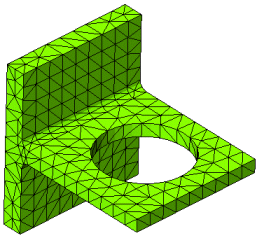 |
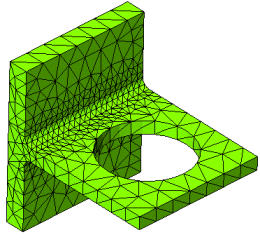 |
| Otomatik geçiş KAPALI |
Otomatik geçiş AÇIK |
|
| Katılar için otomatik denemeler |
Farklı bir global eleman boyutu kullanarak modeli meshlemeyi otomatik olarak yeniden dener. İzin verilen maksimum deneme sayısını ve her deneme için global eleman ve toleransın ölçeklendirildiği faktörleri kontrol edersiniz. |
| Deneme sayısı |
Mesh denemelerinin maksimum sayısını ayarlar. |
| Her deneme için eleman boyut faktörü |
Yeni global eleman boyutunun hesaplanmasında kullanılacak çarpım faktörünü ayarlar. |
| Her deneme için tolerans faktörü |
Yeni toleransın hesaplanmasında kullanılacak çarpım faktörünü ayarlar. İki düğüm arasındaki uzaklık bu değerden küçükse, temas koşulları aksini belirtmediği sürece bu düğümler birleştirilir. Tolerans, eleman boyutunun %30'unu aşamaz.
|
| Kompozit olmayan kabuklar için otomatik yeniden hizalama |
Tüm alt/üst yüzler tek tip oryantasyona sahip olacak şekilde kabuk yüzeylerini (kompozit olmayanlar) otomatik olarak yeniden hizalar. Bu seçeneğin işareti kaldırılırsa yanlış hizalanan kabuk yüzeylerini manuel olarak ters çevirmeniz gerekebilir. İstenilen yüzleri seçin, Simulation etüt ağacından Mesh öğesine sağ tıklayın ve Kabuk Elemanlarını Ters Çevir'e tıklayın.
|
| Temas seti tanımları (yalnızca girme yok ve sıkı geçme) için gelişmiş seçenekleri göster |
Temas Setleri PropertyManager'ında, Girme Yok ve Sıkı Geçme temas koşulları için verilen gelişmiş temas formülasyon seçeneklerini gösterir.
Seçildiğinde, varsayılan olarak yüzeyden yüzeye formülasyonu kullanılır. Yine de düğümden düğüme veya düğümden yüzeye formülasyonlarını da seçebilirsiniz. Gelişmiş seçenekler etkinleştirilmemişse varsayılan olarak düğümden yüzeye seçeneği kullanılır.
|
| Kiriş profilini ve kabuk kalınlıklarını işle (daha yavaş) |
Mesh grafiklerindeki yapısal üyelerin ve kabuk kalınlıklarının çapraz kesitlerini görüntüler. İşareti kaldırıldığında kiriş elemanları çapraz kesit şekillerine bakılmaksızın içi boş silindirler olarak görüntülenir. Bu seçeneği Mesh Kalitesi PropertyManager'ında geçersiz kılabilirsiniz.
|
| Temas görselleştirme grafiği için meshlemeden sonra temas çözücüsünü çalıştır |
Mesh formülasyonundan sonra çözücü temas formülasyonuna katılan elemanları algılar. Bu çözücü tabanlı temas çiftlerini Temas Görselleştirme grafiğinde görüntüleyebilirsiniz. |